No relatório de impressões semanal enviado por e-mail, os administradores da suíte, administradores Tracker e gestores de departamentos irão receber o relatório com os gráficos com informações referentes as impressões realizadas nos equipamentos sincronizados para o sistema Satelitti no período configurado para envio de relatórios.
O relatório é enviado uma vez por semana, todas as segundas feiras após às 9 horas da manhã, sendo que, o resultado apresentado no relatório semanal será baseado na bilhetagem de impressões realizadas do domingo até o sábado da semana anterior. EXEMPLO: Na segunda-feira do dia 21/10/2022 será enviado o e-mail com o relatório semanal correspondente a semana do dia 12 ao dia 19/10/2022.
Os dados apresentados neste relatório irão levar em consideração o perfil do usuário vinculado ao e-mail:
– Administrador da Suíte e Tracker: irão receber um e-mail para cada departamento que estão configurados como gestor e um e-mail com o relatório GERAL, ou seja, um relatório onde terá contabilizado todas as impressões realizadas por usuários dos departamentos na qual é gestor e também impressões realizadas por usuários sem vínculo com um determinado departamento;
– Gestor de Departamento: se o usuário for do tipo Padrão Tracker, mas configurado como gestor de um ou mais departamentos, irá receber um e-mail para cada departamento que é gestor, onde poderá acompanhar os gráficos para cada um.
Para ambos os tipos de usuários, o relatório semanal irá mostrar as informações abaixo.
a) Total de Páginas da Semana: quantidade total de páginas impressas no período de uma semana para o departamento e percentagem representando o aumento (em vermelho) /economia (em verde) em relação a semana anterior;
b) Percentagens de Preto e Branco, Colorido, Simplex e Duplex: percentagem de páginas impressas para cada propriedade de impressão, baseado no valor total de páginas impressas no período e percentagem representando o aumento (em vermelho) /economia (em verde) em relação a semana anterior;
Abaixo desses quadrantes, uma mensagem informativa referente a quantidade de páginas impressas que poderiam ser economizadas se fossem enviadas utilizando os dois lados da folha será apresentada, sendo:
– Se a quantidade de páginas Simplex em documentos com 2 ou mais páginas for igual a 0 (zero), a seguinte mensagem será apresentada: “Parabéns, a sua empresa está imprimindo todos os documentos com mais de 2 páginas em modo Duplex, realizando uma excelente economia!”.
– Se a quantidade de páginas Simplex em documentos com 2 ou mais páginas for maior que 0 (zero), a seguinte mensagem será apresentada: “X% das impressões Simplex (X pág.) poderiam ter sido feitas em Duplex, o que resultaria numa economia aproximada de X folhas no período.”.
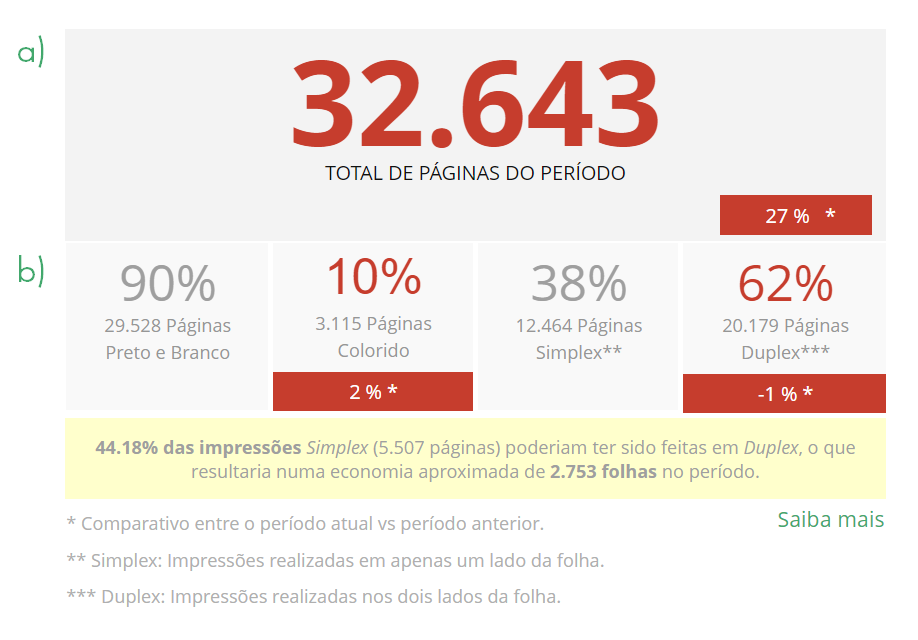
c) Top 10 usuários: apresenta os 10 usuários que mais imprimiram no período de uma semana para o departamento na qual está associado, a quantidade total de páginas impressas e a percentagem do total impresso em colorido e preto e branco para cada usuário na lista;
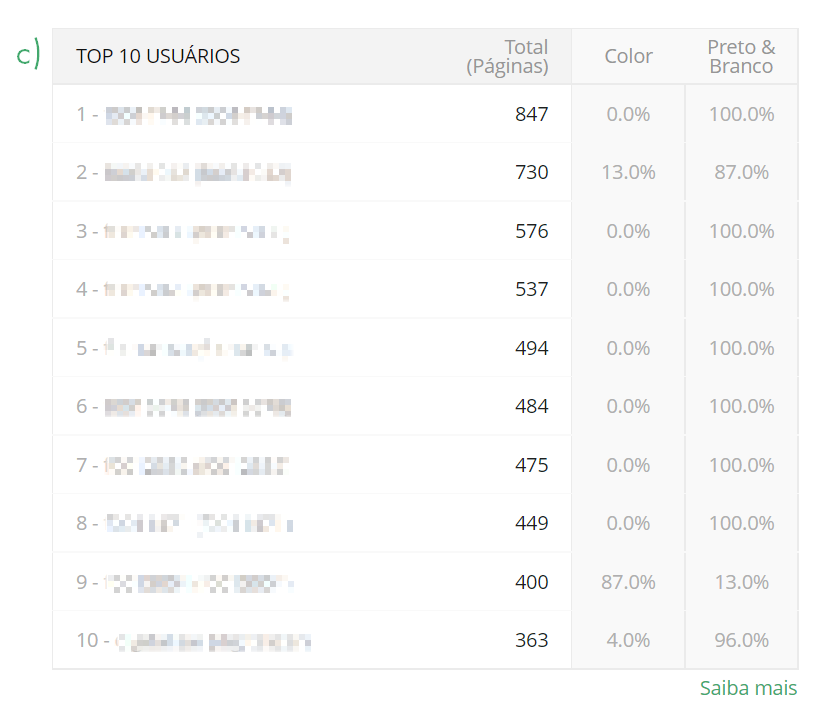
d) Top 10 impressoras: apresenta as 10 impressoras mais usadas no período de uma semana, a quantidade total de páginas impressas e percentagem de impressões coloridas e preto e branco para cada equipamento na lista;
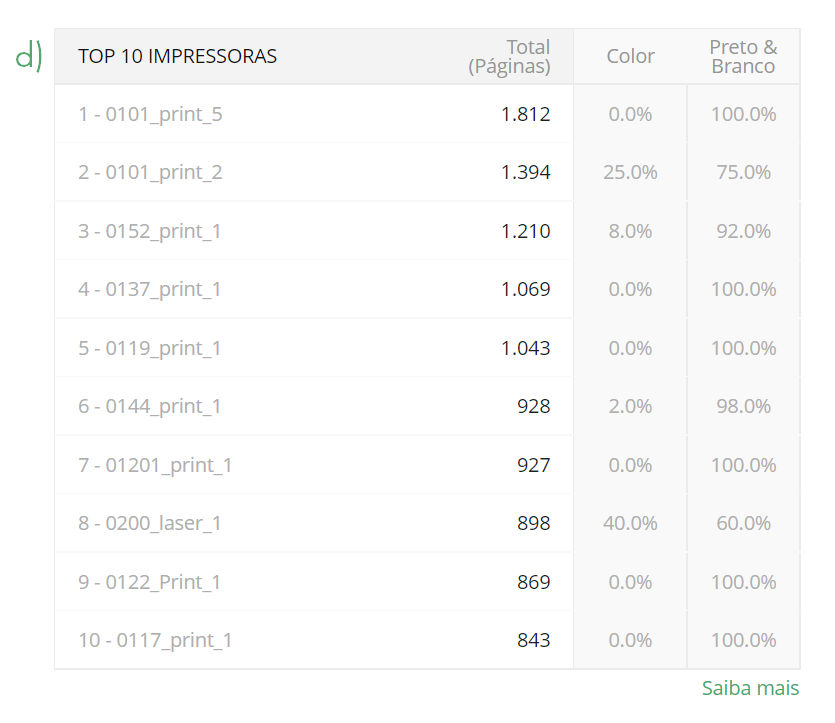
e) Total de páginas acumulado no mês: apresenta a quantidade total de páginas impressas acumuladas no mês vigente, considerando as impressões realizadas desde o primeiro dia do mês até a data de fechamento do relatório semanal que está sendo visualizado. Além da quantidade total de páginas acumuladas, será apresentada a quantidade total acumulada de páginas coloridas e preto e branco, baseando-se na quantidade total geral.
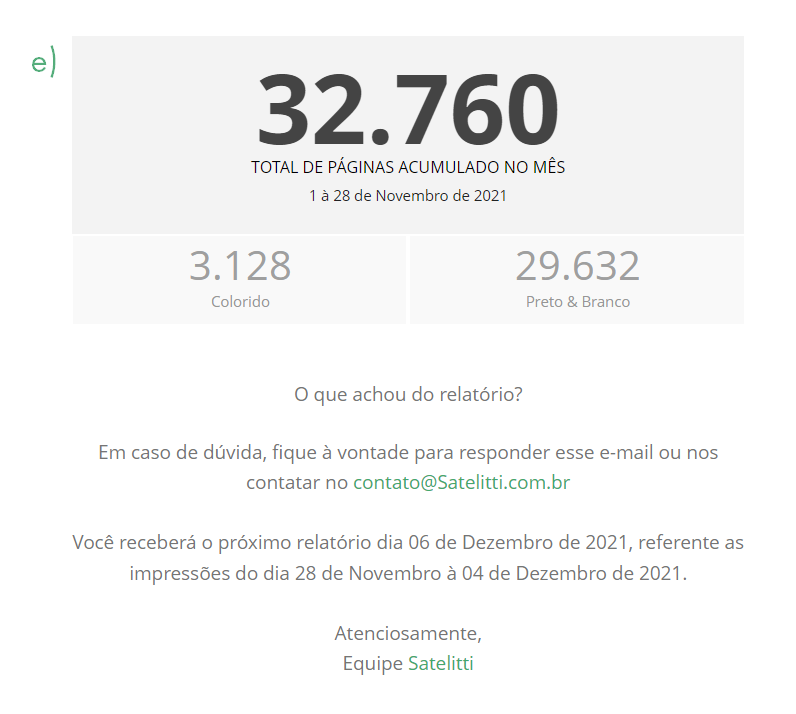
Além dos dados detalhados no dashboard semanal, será possível visualizar mais informações ou aplicar outros períodos para acompanhamento de impressões realizadas, acessando a versão online do relatório no seu sistema. Para isso, basta acionar o link “veja versão online” no relatório enviado ao seu e-mail, que quando acionado irá te direcionar ao Dashboard de Impressões no portal Satelitti. Outra forma de acessar o relatório online, é acessando o sistema utilizando as credencias com permissão de acesso ao Dashboard de Impressões no Módulo Tracker. Confira aqui como acessar o Dashboard de Impressões.